Как оплачивать телефоном вместо карты в 2023 году
Текст Павел Иевлев
После ухода Visa и Mastercard, а также введенных в марте 2022 года ограничений на использование Apple Pay и Google Pay, с «оплатой телефонами» возникли трудности. Однако сегодня предлагается целый спектр «обходных» решений, позволяющих совершать оплату почти так же, как раньше
Пользователь не любит менять привычные паттерны. Достать из кошелька карту всего на пару секунд дольше, чем достать из кармана телефон, но привычка платить именно телефоном так велика, что люди испытывают дискомфорт, возвращаясь к предыдущей модели. А если пользователь чего-то сильно хочет, ему постараются это обеспечить. Итак, как же оплатить покупку «телефоном» в России в 2023 году?
NFS и другиеОплата телефоном возможна благодаря технологии NFC. Для этого аппарат должен быть оснащен чипом так называемой
«коммуникации ближнего поля», который передает данные на терминал по
радиоканалу на частоте чуть более 13 МГц.
Еще недавно NFC-чипы были признаком премиумных смартфонов, но теперь сложнее найти телефон без этой функции. NFC может использоваться для обмена информацией и даже передачи файлов между телефонами, но основное его использование — оплата покупок через терминалы, поддерживающие этот протокол. Важный момент: для этого нужно не только наличие NFC-чипа как такового, но и платежное ПО, которое будет к нему обращаться, устанавливая связь и передавая информацию для оплаты. Это может быть приложение банка или любое стороннее приложение, но еще несколько лет назад во всем мире не было альтернативы платежным системам от двух глобальных корпораций —
Потом для пользователей Android ситуация поменялась
— сначала появился Samsung Pay, потом Huawei Pay, в России стартовали Mir Pay и SberPay. Apple, имеющий самую закрытую систему, остался в ней монополистом. Поэтому
когда в результате санкций Apple
Apple, имеющий самую закрытую систему, остался в ней монополистом. Поэтому
когда в результате санкций Apple
Более-менее открытая (с кучей оговорок, но все же) система Android позволяет заменить закапризничавший Google Pay любым приложением, умеющим обращаться одной стороной к банку, другой — к чипу NFC. В своем магазине Google российские платежные приложения забанил, но, к счастью, их можно установить с альтернативных маркетплейсов — как отечественных, так и, например, HuaweiApps. В крайнем случае, просто поставить из файла. Поэтому пользователям пришлось только привыкнуть к другому ПО и учесть отсутствие поддержки

На сегодня для пользователей Android есть несколько основных решений.
SberPay — система понятно какого банка. Не требует специального подключения, достаточно иметь карту Сбербанка и приложение СБОЛ. Скачивать SberPay не нужно, сервис уже есть в мобильном приложении Сбербанка, которое необходимо предварительно обновить до последней версии. В приложении найти
SberPay имеет всего один
серьезный недостаток — предназначен только для пользователей
одного-единственного (хотя и самого крупного) банка.
Mir Pay — это приложение для бесконтактной оплаты покупок телефоном, которое работает с картами любого банка. Ограничение следует из названия — это должны быть карты «Мир», в том числе кобейджинговые. В этом есть некоторое неудобство: хотя Visa и Mastercard с нашего рынка ушли, множество клиентов российских банков продолжают ими пользоваться, поскольку их обслуживание перешло в Национальную систему платежных карт, а сроки действия продлены банками. Чтобы пользоваться Mir Pay придется обзавестись картой «Мир». К счастью, ее не обязательно выпускать в пластике, достаточно оформить виртуальную в приложении вашего банка. Большинство российских банков позволяют сделать это буквально в несколько кликов.
Для пользования системой надо установить приложение Mir Pay, добавить в него любую карту «Мир» (одну или несколько) и в настройках выбрать Mir Pay основным платежным сервисом телефона.
Samsung Pay — продолжает работать для пользователей
смартфонов соответствующего бренда. Visa и Mastercard теперь не поддерживается,
но карты «Мир» работают. Правда, карта должна быть выпущена банком-партнером
сервиса — в России их больше 30, но нескольких популярных в списке нет,
например, «Тинькофф» и «Райффайзенбанк».
Visa и Mastercard теперь не поддерживается,
но карты «Мир» работают. Правда, карта должна быть выпущена банком-партнером
сервиса — в России их больше 30, но нескольких популярных в списке нет,
например, «Тинькофф» и «Райффайзенбанк».
Huawei Pay — тоже работает на телефонах данного производителя, но, увы, только с картами китайской платежной системы Union Pay, выпущенными в России.
Tinkoff Pay — приводится в этом списке только потому, что его постоянно принимают за «аналог SberPay, но в «Тинькофф»», а это совершенно не так. Система Tinkoff Pay не предназначена для оплаты на терминалах и не обращается к NFC-чипу. Вводящее в заблуждение название — сомнительный маркетинговый ход банка.
Tinkoff Pay предназначена для оплаты онлайн. Работает только с картами этого банка, только в интернет-магазинах, да и то входящих в списки партнеров. Аналогичная ситуация с
 Не перепутайте!
Не перепутайте!Без
NFCЕсли нет приложения, обращающегося для бесконтактной оплаты к NFC, нет самого чипа NFC, или вы пользователь Apple, то для вас есть другие способы оплаты телефоном, не требующие обмена данными по радиоканалу.
СБПэй — способ оплаты, не требующий не то что NFC, но даже и банковской карты. С его помощью можно оплачивать покупки напрямую со счета. Оплата происходит при помощи считывания с терминала продавца
В декабре 2022 года НСПК обязала банки обеспечить прием
нового способа оплаты по всей стране.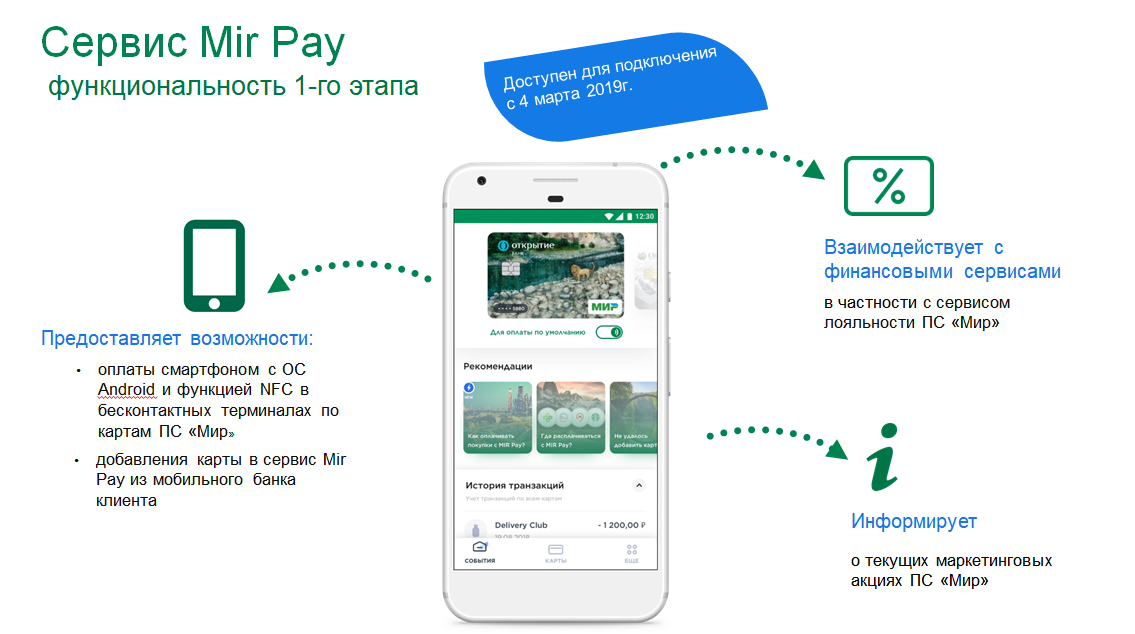
Данные карты СБПэй не использует, поэтому ряд банков не начисляют по таким покупкам кэшбэк, а с кредитных карт могут начислять комиссию — этот момент надо уточнять в своем банке.
СБПэй поддерживает все российские банки. Также оплату по QR-коду можно произвести из самих банковских приложений, чаще всего это работает даже быстрее и надежнее, но только для карт банка. Кроме того, на App Store приложения большинства российских банков недоступны, а вот СБПэй пока есть.
NFC-стикеры — новая модная тема, революционность которой сильно переоценена. Суть технологии в том, что на телефон клеится наклейка с чипом, и для оплаты используется она, а не

Дело в том, что эти наклейки, которые сейчас запускают «Сбер», «Тинькофф», «Альфа-банк», ВТБ и «Почта» (надо думать, вскоре подтянутся остальные) представляют собой обычный карточный чип на самоклейке. Если его наклеить на iPhone, то его можно красиво и гордо подносить к терминалу, но платить вы при этом будете не им, а просто картой.
С тем же успехом ее можно наклеить на обычный кнопочный телефон, удивляя непривычных кассирш, на руку или даже на лоб (придется кланяться терминалу, зато будете выглядеть крутым техногиком).
Собственно, этот метод успешно использовался еще в те времена, когда NFC в телефоне был признаком «крутизны» владельца — обычную банковскую карту вкладывали сзади в чехол, создавая иллюзию оплаты телефоном.
Выводы и перспективы
Строить какие-то прогнозы в быстро меняющемся мире сложно,
однако можно предположить, что на какое-то время ситуация сформировалась.
Пользователи Android в России испытали минимум временных неудобств и поменяли
платежные приложения на отечественные.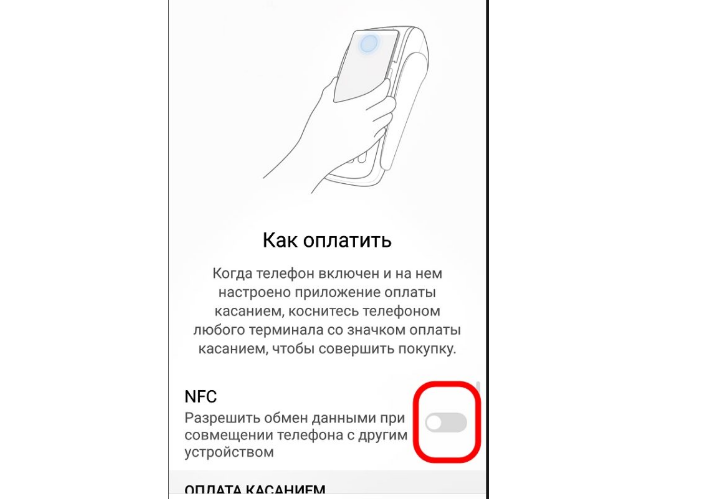 Пользователи Apple теряют сервис за сервисом по мере
деградации экосистемы бренда в России.
Пользователи Apple теряют сервис за сервисом по мере
деградации экосистемы бренда в России.
Вполне возможно, что радикально поменяет расклад ввод в обращение цифрового рубля, который анонсирован на ближайшие годы — с ним вся система платежа картами может стать ненужной.
А еще за прошлый год на 11% вырос оборот наличных денег. На них санкции не влияют.
Использованные источники:
Как платить с помощью приложения «Кошелёк Pay»
/Журнал/Накопить и сохранить
Дельные советы
В «Кошелёк Pay» можно добавить банковские карты и оплачивать покупки бесконтактным способом. Для владельцев смартфонов Honor и Huawei, которые не поддерживают Google Pay, это удобная альтернатива. Как работает приложение и с какими трудностями могут столкнуться пользователи, расскажем в статье.
14.05.21
10260
Поделиться
Что такое «Кошелёк Pay»
Сервис «Кошелёк Pay» создан для быстрой и безопасной оплаты покупок. Добавив карту в приложение, пользователь сможет расплачиваться в оффлайн-магазинах и совершать покупки в приложении. Оплата в интернете пока недоступна.
Добавив карту в приложение, пользователь сможет расплачиваться в оффлайн-магазинах и совершать покупки в приложении. Оплата в интернете пока недоступна.
Помимо банковских карт можно хранить бонусные, а также подарочные сертификаты, билеты и купоны.
Также в приложении доступен мгновенный выпуск дисконтной карты, купона или сертификата, которые можно использовать уже при первой покупке.
Как добавить карту
Скачайте бесплатное приложение «Кошелёк Pay». При первом входе нужно зарегистрироваться. Введите номер телефона. На него позвонят. Нужно будет ввести верификационный код – последние четыре цифры номера, с которого поступил звонок. Далее придумайте пароль и введите свои данные: ФИО, пол, дату рождения. Укажите адрес электронной почты, чтобы в приложение автоматически подгрузились ваши бонусные карты.
После этого можно переходить к добавлению карт. После регистрации система автоматически перенаправит на нужную страницу. Если уже зарегистрированы в приложении, сразу переходите в раздел «Добавить свою карту».
Введите реквизиты карты вручную или считайте с помощью NFC-модуля телефона. Примите условия пользовательского соглашения. Введите проверочный код из СМС-сообщения банка, чтобы активировать карту для бесконтактной оплаты телефоном.
Следующий шаг – активация карты. Перейдите в раздел «Управление картами», выберите нужную карту и нажмите синюю кнопку «Активировать».
Какие банковские карты можно добавить
Приложение поддерживает карточки Visa и Mastercard. Владельцам «Мир» сервис недоступен. Добавить можно не все карты, только те, которые выпущены одним из 47 банков, с которыми сотрудничает сервис. Среди них: Альфа-Банк, ВТБ, Восточный, Газпромбанк, МТС-Банк, Промсвязьбанк, Россельхозбанк, Тинькофф и т.д. Нет возможности использовать для бесконтактной оплаты карты таких крупных банков, как МКБ, Юникредит, Совкомбанк, Ак Барс. Отдельно отметим, что бесконтактная оплата картами Сбербанка не поддерживается, у Сбера есть своё приложение для оплаты касанием. При этом карты Сбербанка можно добавить и оплачивать ими покупки в приложении.
Список всех доступных банков доступен в приложении, а также на официальном сайте сервиса.
Как платить
Пользователи приложения оплачивают покупки в магазинах в три шага. Нужно вывести телефон из спящего режима, поднести смартфон к терминалу бесконтактной оплаты, после чего дождаться сообщения на экране смартфона и ответа терминала.
Чтобы платить даже в заблокированным экраном, установите «Кошелёк Pay» платёжным приложением по умолчанию.
Оплата с помощью «Кошелёк Pay» доступна везде, где принимаются бесконтактные платежи. Подключение к интернету при этом не нужно. Использование приложения бесплатное. Сервис не берёт комиссию за оплату покупок. При добавлении карты в приложение условия обслуживания пластика не меняются и соответствуют тарифам банка-эмитента.
Беспокоиться за безопасность данных не нужно. В приложении карты защищены, реквизиты зашифрованы и не передаются магазину. Сервис сертифицирован на соответствие международным стандартам безопасности PCI DSS и платёжных систем Mastercard и Visa.
Как выпустить банковскую карту
На главной странице выберите «Каталог».
Каталог в приложении «Кошелёк Pay»
Войдите в раздел «Банки». Выберите продукт – кредитную, дебетовую или кобрендинговую карту.
Выбор карты в приложении «Кошелёк Pay»
Нажмите на интересующее предложение, ознакомьтесь с условиями и нажмите синюю кнопку «Оформить».
Оформление карты в приложении «Кошелёк Pay»
После этого система перенаправит на сайт банка, где нужно будет заполнить анкету.
Как пользоваться бонусными картами
Все карты доступны в боковом меню, в разделе «Управление картами». Выберите нужную и покажите продавцу QR-код. На странице карты увидите ваш текущий процент скидки и статус – принимается ли карта на кассе и/или онлайн.
Дисконтная карта в приложении «Кошелёк Pay»
Чтобы выпустить новую бонусную карту, зайдите в каталог, выберите категорию и интересующий магазин. Далее нажмите «Выпустить». Потребуется принять условия программы лояльности и заполнить анкету.
Также через приложение можно восстановить бонусную карту. К примеру, если купили новый смартфон. Зайдите в меню, выберите «Управление картами». Восстановите необходимую карту, нажав рядом с ней белую кнопку «Восстановить».
Удобно ли это?
Приложение удобно владельцам Honor и Huawei, которые по объективным причинам не могут пользоваться сервисом Google Pay. Пользователям, у которых другие смартфоны, «Кошелёк Pay» пригодится разве что для дополнительного хранения бонусных карт. По функционалу он ни в чём не превосходит Google Pay. Напротив, последний даже выигрывает, поскольку даёт возможность оплачивать покупки в интернете. С «Кошельком» эта опция не работает и неясно, появится ли в ближайшее время.
Реклама от партнера
- Что такое «Кошелёк Pay»
- Как добавить карту
- Какие банковские карты можно добавить
- Как платить
- Как выпустить банковскую карту
- Как пользоваться бонусными картами
- Удобно ли это?
Выгодные ставки по вкладам
Выбирайте и открывайте депозиты в разных банках в одном личном кабинете
Читайте также
Совершайте покупки с помощью Apple Pay
Вы можете оплачивать покупки с помощью Apple Pay в магазинах, в приложениях и в Интернете и т. д.
д.
Как платить с помощью Apple Pay в магазинах и других местах
С помощью iPhone или Apple Watch вы можете использовать Apple Pay в магазинах, ресторанах, заправочных станциях, такси или где вы видите один из этих символов 1 .
Оплата с помощью iPhone
- Чтобы использовать карту по умолчанию:
- Если на вашем iPhone есть Face ID, дважды нажмите боковую кнопку. При появлении запроса выполните аутентификацию с помощью Face ID или введите пароль, чтобы открыть Apple Wallet.
- Если на вашем iPhone есть Touch ID, дважды нажмите кнопку «Домой».
- Чтобы использовать другую карту, коснитесь карты по умолчанию, чтобы просмотреть другие карты. Коснитесь новой карты и выполните аутентификацию.
- Поднесите верхнюю часть iPhone к бесконтактному считывателю, пока на дисплее не появится галочка.
Оплата с помощью Apple Watch
- Дважды нажмите боковую кнопку.

- Ваша карта по умолчанию открывается автоматически. Прокрутите вниз, чтобы выбрать другую карту.
- Поднесите дисплей Apple Watch к бесконтактному считывателю, пока не почувствуете легкое касание и не услышите звуковой сигнал.
Как платить с помощью Apple Pay в Интернете или в приложениях
Вы можете использовать Apple Pay для оплаты в Интернете в Safari 2,3 или в приложениях, если вы видите Apple Pay в качестве способа оплаты.
- Нажмите кнопку Apple Pay или выберите Apple Pay в качестве способа оплаты.
- Чтобы оплатить другой картой, нажмите кнопку «Далее» или кнопку «Развернуть меню» рядом с картой по умолчанию.
- При необходимости введите платежную информацию, информацию о доставке и контактную информацию. Apple Pay сохраняет эту информацию, поэтому вам не нужно будет вводить ее снова.
- Подтвердить платеж.
- iPhone или iPad с Face ID: дважды нажмите боковую кнопку, затем используйте Face ID или пароль.

- iPhone или iPad без Face ID: используйте Touch ID или пароль.
- Apple Watch: дважды нажмите боковую кнопку.
- Mac с Touch ID: следуйте инструкциям на панели Touch Bar и приложите палец к Touch ID. Если Touch ID отключен, коснитесь значка Apple Pay на сенсорной панели и следуйте инструкциям на экране.
- Mac без Touch ID: подтвердите платеж на iPhone или Apple Watch, подключенном по Bluetooth. Убедитесь, что вы вошли в систему с одним и тем же Apple ID на всех устройствах.
- iPhone или iPad с Face ID: дважды нажмите боковую кнопку, затем используйте Face ID или пароль.
- Когда платеж пройдет успешно, на экране появится надпись Готово и галочка.
- Помимо приема Apple Pay, продавец должен принять вашу платежную карту и платежную сеть.
- В континентальном Китае вы можете использовать Apple Pay в Интернете в Safari только на совместимых iPhone и iPad с последней версией iOS или iPadOS.
- В Италии вы можете использовать свой iPhone и Apple Watch для совершения покупок через Apple Pay в магазинах с помощью карты Maestro.
 Карты Maestro нельзя использовать в приложениях и в Интернете. В Нидерландах вы можете добавлять карты Maestro на все совместимые устройства, кроме Mac.
Карты Maestro нельзя использовать в приложениях и в Интернете. В Нидерландах вы можете добавлять карты Maestro на все совместимые устройства, кроме Mac.
Информация о продуктах, не производимых Apple, или о независимых веб-сайтах, не контролируемых и не тестируемых Apple, предоставляется без рекомендации или одобрения. Apple не несет ответственности за выбор, работу или использование сторонних веб-сайтов или продуктов. Apple не делает никаких заявлений относительно точности или надежности сторонних веб-сайтов. Свяжитесь с продавцом для получения дополнительной информации.
Дата публикации:
Оплата в магазине с помощью Samsung Pay
Возможно, вы уже держите телефон в руках, когда делаете покупки, так почему бы не использовать его для совершения покупок в магазине ? Благодаря Samsung Pay вы можете добавлять кредитные карты прямо в свой телефон и совершать покупки в магазинах или даже в ресторанах. Вы также можете легко вернуть товары, которые вы приобрели, используя номер вашей цифровой карты.
Вы также можете легко вернуть товары, которые вы приобрели, используя номер вашей цифровой карты.
Примечание: Если у вас толстый чехол для телефона, возможно, его придется снять при покупке, чтобы он не блокировал сигнал NFC.
С помощью Samsung Pay вы можете совершать покупки, не копаясь в кошельке.
Когда будете готовы заплатить, откройте Samsung Pay на своем телефоне.
Коснитесь вкладки Оплатить и выберите предпочитаемую карту. Коснитесь Оплатить еще раз, а затем выберите нужный вариант безопасности, например ввод PIN-кода или отпечатков пальцев.
Введите необходимую информацию о безопасности или просто приложите палец к сканеру отпечатков пальцев вашего телефона.
Затем поднесите заднюю часть телефона к бесконтактному считывателю и выполните необходимые действия для завершения покупки.
Примечание: Если транзакция не будет зарегистрирована, обратитесь за помощью к нашему руководству по транзакциям .
Если на вашем телефоне активирована функция Избранные карты , вы сможете получать доступ к своим картам еще быстрее.
Чтобы совершить платеж Любимыми картами, проведите вверх от нижнего края экрана. Затем проведите пальцем по экрану и выберите нужную карту.
Выберите предпочитаемую карту. Коснитесь Оплатить , а затем выберите нужный вариант защиты, например ввод PIN-кода или отпечатков пальцев.
Введите необходимую информацию о безопасности или просто приложите палец к сканеру отпечатков пальцев вашего телефона.
Затем поднесите заднюю часть телефона к бесконтактному считывателю и выполните необходимые действия для завершения покупки.
Примечание: Если транзакция не будет зарегистрирована, вы можете обратиться к нашим руководство по транзакциям за помощью.
Samsung Pay также можно использовать на часах Galaxy , когда вы хотите совершать быстрые платежи в магазине.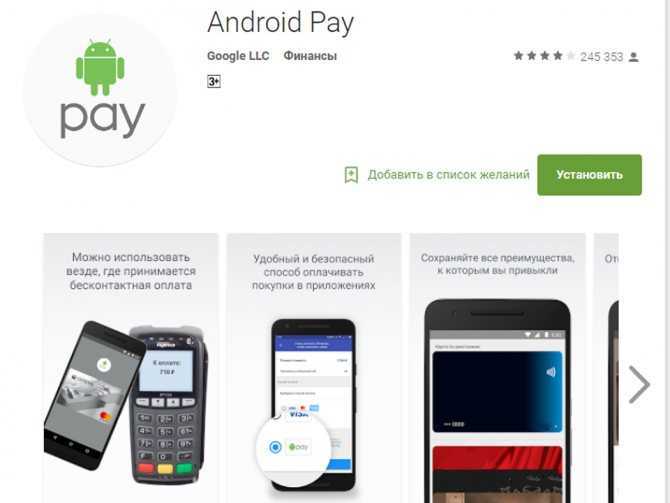 Просто убедитесь, что на часах настроена функция Samsung Pay , прежде чем совершать покупки в магазине.
Просто убедитесь, что на часах настроена функция Samsung Pay , прежде чем совершать покупки в магазине.
На часах нажмите и удерживайте кнопку Назад , чтобы запустить Samsung Pay.
Затем либо поверните безель, либо проведите пальцем по экрану, чтобы найти нужную карту.
Затем поднесите запястье с часами к считывателю NFC или платежному терминалу. Если у вас возникли проблемы, обязательно поместите часы на расстоянии одного дюйма или меньше от терминала.
Вы также можете совершать покупки в магазинах с помощью подарочных карт в Samsung Pay.
Однако вам может потребоваться предъявить кассиру номер вашей подарочной карты или штрих-код , если они потребуют его при оформлении заказа.
Чтобы вернуть товар, купленный в магазине, вернитесь туда, где вы его купили.
Но прежде чем идти в регистратуру, убедитесь, что у вас есть квитанция. Вам также потребуется найти номер цифровой карты , чтобы кассир мог ее использовать. Даже с номером некоторые розничные продавцы могут попросить вас открыть Samsung Pay и поднести телефон к считывателю NFC, чтобы завершить возврат.
Даже с номером некоторые розничные продавцы могут попросить вас открыть Samsung Pay и поднести телефон к считывателю NFC, чтобы завершить возврат.
Если вы пытаетесь вернуть товар, приобретенный с помощью Samsung Pay, но он не принимается, возможно, это связано с изменением номера цифровой карты. Номер изменится, если вы сменили устройство после покупки или удалили, а затем повторно зарегистрировали карту после покупки.
В целях безопасности в Samsung Pay или на каких-либо серверах Samsung Pay не хранится запись исходного номера цифровой карты. Поэтому вы не сможете получить доступ к своему предыдущему номеру карты до того, как он был изменен.
При возврате с новым номером цифровой карты попросите продавца обработать ваш возврат таким же способом, как если бы ваша физическая карта была заменена. Если при обработке возврата возникли какие-либо проблемы, обратитесь за помощью к эмитенту карты.
Другие ответы, которые могут помочь
Настройте Samsung Pay на телефоне или часах
Добавление кредитной или дебетовой карты в Samsung Pay
Удаление платежной карты из Samsung Pay
Свяжитесь с нами
Свяжитесь с нами
Мы здесь для вас.
Напишите нам
Напишите нам начать онлайн-чат с Samsung
1-800-САМСУНГ 8:00–12:00 по восточному поясному времени, 7 дней в неделю ИТ/вычисления — с 8:00 до 9:00PM EST с понедельника по пятницу
Помощь в заказе
Акции Samsung
Позвоните или напишите нам Позвоните нам
Нужна помощь прямо сейчас?
Использование электронной почты в качестве способа связи было прекращено с 3 апреля 2019 г.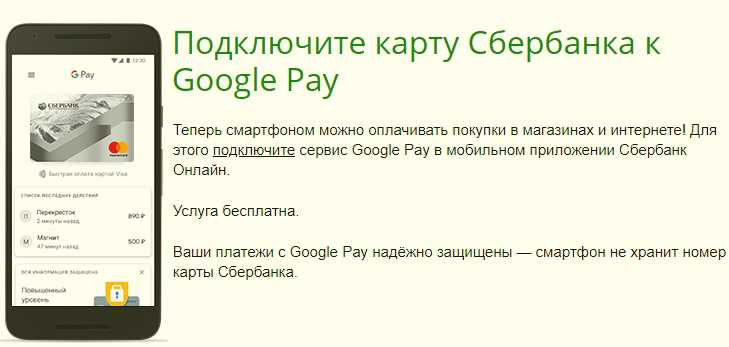 Пожалуйста, свяжитесь с нами через чат для более быстрого ответа.
Пожалуйста, свяжитесь с нами через чат для более быстрого ответа.
Позвоните или напишите нам Позвоните нам
Чем мы можем вам помочь?
1-800-САМСУНГ 1-800-САМСУНГ
1-800-726-7864 1-800-726-7864
Мобильный 8:00–12:00 по восточному поясному времени 7 дней в неделю
Бытовая электроника и техника 8:00–12:00 по восточному поясному времени 7 дней в неделю
ИТ/вычисления 8:00 – 21:00 по восточному поясному времени 7 дней в неделю
Поддержка текста 24 часа в сутки 7 дней в неделю
© Samsung Electronics America, Inc.



 Карты Maestro нельзя использовать в приложениях и в Интернете. В Нидерландах вы можете добавлять карты Maestro на все совместимые устройства, кроме Mac.
Карты Maestro нельзя использовать в приложениях и в Интернете. В Нидерландах вы можете добавлять карты Maestro на все совместимые устройства, кроме Mac.